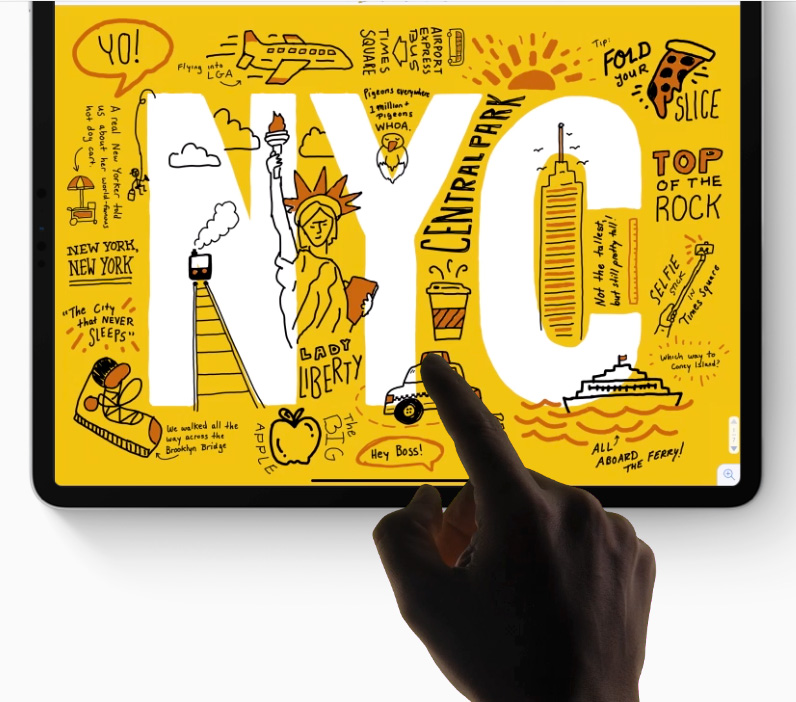2018年11月7日にフルモデルチェンジした2018年モデルのiPad Proが発売されました。
私は、発売日に12.9インチのiPad Pro、256GB、WiFiモデルを購入しました。
同時に新しいApple PencilとSmart Keyboard Folioも購入しました。
ちょうど1ヶ月くらい使ったので、その感想を書きたいと思います。
人によって使い方は違うので、iPad Proがどれだけ役立つかというのは人によって当然違います。
あくまで私の使い方としての感想なので、その点はご了承ください。
また、多くの人が考えているであろうと思われる、iPad ProはノートPCの代わりになるのかという点についても書きます。

まず、私のiPad Proの主な使い方です。
最も多い使用用途は本(電子書籍)を読む事です。
AmazonのKindleも使いますが、それよりも自炊したPDFファイルをAdobeのAcrobat ReaderやGoodNotes4で読むことが多いです。
メインで使うアプリは、Adobe Acrobat Readerです。
iPad ProのAdobe Acrobat Readerは機能がかなり制限されていて、文字をスキャンしたり、しおりを追加・編集したりすることができません。
なので、事前にMacBook Proで文字をスキャンして読み取れるようにして、大まかにしおりを作成しておきます。
自炊したPDFファイルをiPad Proで読むときには、この前処理をしておくと非常に便利です。
文字をスキャンしておくことで、綺麗にアンダーラインやマーカーを引くことができるようになります。
電子書籍の弱点の1つは、パラパラとめくって瞬時に見たいページに飛ぶことができないことです。
しおりを作成しておくことで、この弱点をある程度克服することができます。
しおりを開いてそこをクリックすれば、見たいページをすぐに開くことができるので大変便利です。
このしおりの追加・編集がなぜかiPadのアプリだとできません。これはできるだけ早く改善して欲しいと思います。
本を読みながら、線を引いたり、思いついたことをメモ書きでどんどん書き込んでいけるのがAdobe Acrobat Readerの強みです。
メモ書きを書き込む時にSmart Keyboard Folioが役立ちます。
ソフトウェアキーボードよりも快適に早く入力できるので、どんどん思いついたことをメモできます。
そうやって、線を引いたりメモを書き込んだ本を参考にしながら後で、ブログやサイトの記事を作成していきます。
ブログの場合は、Split View(スプリットビュー)を使って、メモアプリを横に開いて、どんどん記事を書いていきます。
メモアプリで書いた内容は、iCloudで同期されますので、後で、MacBook Proでメモアプリを開いて少し編集してから投稿します。
サイトの場合は、Textastic Code Editor 7というエディターを横に開いてHTMLを編集しながら記事を書いていきます。
Textastic Code Editor 7はiPadで最高のHTMLエディターだと思います。もし、iPadでサイトを作成したり更新したいと思っている人はおすすめです。
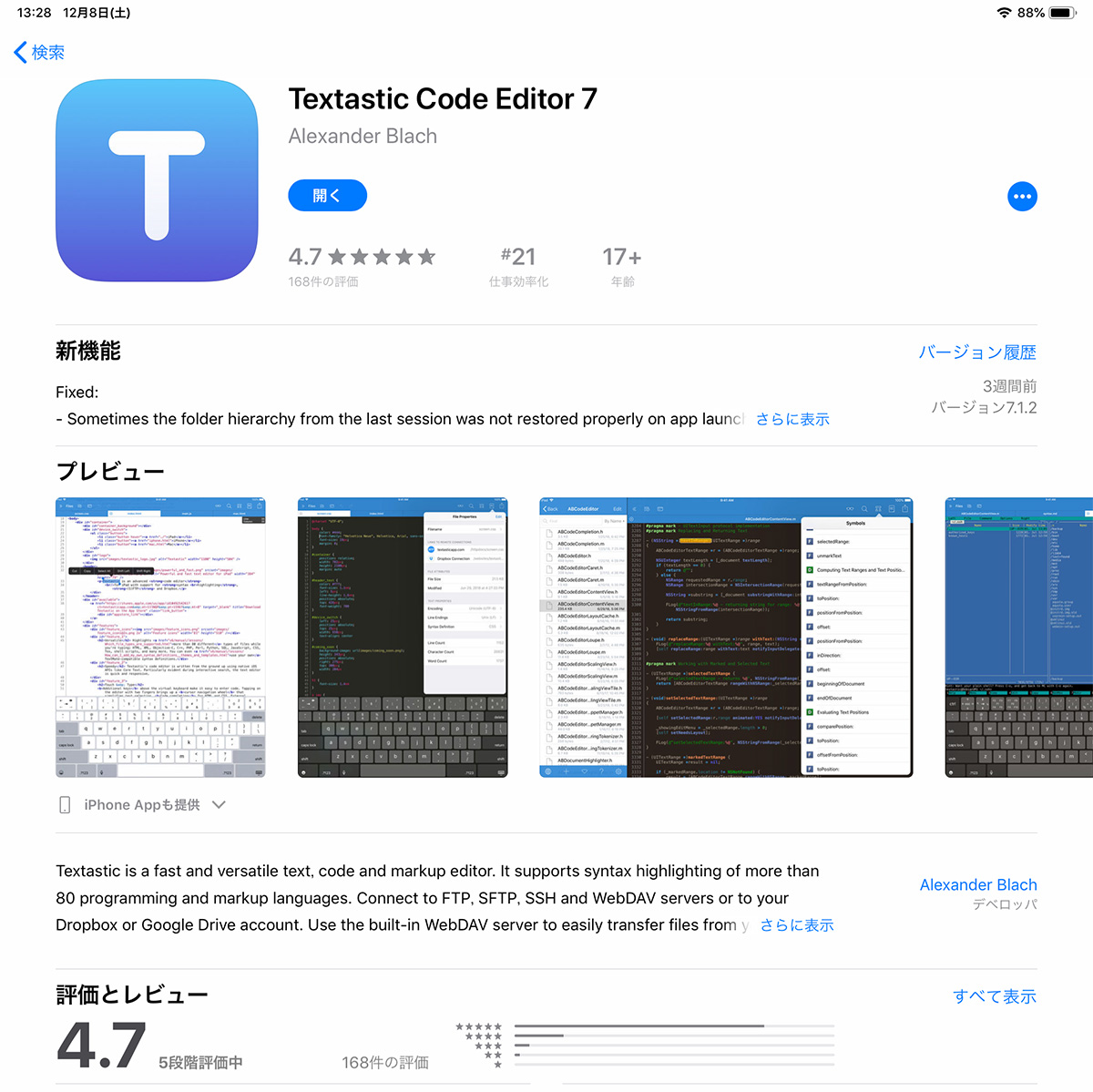
Textastic Code Editor 7は、HTMLファイルの作成・編集ができるだけでなくFTP機能も付いているので、そのままアップロードすることができます。もちろんダウンロードもできます。
私の仕事はブログを書いたり、ウェブサイトを作成・編集したりすることなので、iPad Proでだいたいの仕事はやろうと思えばできます。
ただ、やっぱりMacBook Proで作業する時は、Dreamweaver、Photoshop、Adobe Acrobat Reader、Safariなどのソフトを複数同時に立ち上げて切り替えながら作業できるので、作業効率という点では、圧倒的にMacBook Proの方が上です。
iPad Proは電子書籍を読んだり、単純に記事を書くというだけだと問題なく利用できますし、思いついた時にすぐに開いて作業できるという点ではノートPCより断然優れています。
最近のノートPCは起動時間が早くなったとはいえ、やっぱりすぐに取り出して瞬時に作業ができるiPad Proにはかないません。
結局は使い分けだと思うのですが、私の結論としては、本格的に仕事をするのであれば、iPad ProはまだまだノートPCの代わりにはならないと思います。
1ヶ月くらい新しいiPad Proを使ってみて感じたのは、Face IDが便利というのと、サイズが少し小さくなったというくらいで、結局は前のモデルのiPadと根本的には何も変わってないんですよね。
結局、最終的にはMacBook Proが必要になるし、自炊したPDFを読みながら編集したりするという作業もノートPCを使ってできるので、別に無理にiPad Proを使う必要はないのです。
iPad Proで出来ることは全部ノートPCで出来るけど、ノートPCで出来ることは全部iPad Proで出来ないのです。
そう考えていると、高く売れる今のうちに売ってしまおうかという気持ちがちょっとあります。
ちなみに、私はいくつかのサイトをGoogle App Engineで運用しているのですが、それらのサイトはiPad Proでは更新すらできません。GAEで運用しているサイトを管理するためには、今のところPCが必要なので、その点でもiPad ProはPCの代わりにはなり得ません。
iPad Proの主な使い道がもう1つあります。それは、勉強するのに使うことです。
私は、語学の勉強とか数学の勉強を今でもコツコツしているのですが、デジタル教科書、デジタル問題集、デジタルノートとしてはiPad Proは最高のツールです。
自炊したテキストにしおりを作成しておけば、自由自在にすぐに開きたいページを開けるし、線を引いたり、メモを書いたりして、自分にとって最高のテキストが作れます。
問題集で問題を解く時もApple Pencilで書き込みながら問題を解けます。
そして、これが最大のメリットなのですが、全部解いた後もう一回やり直そうとした時に、簡単に書き込んだ部分を消すことができますので、すぐに何度でも問題を解き直すことができます。
問題を解く時には、GoodNotes4を使います。紙とペンを使っているように書き込むことができるし、消す時も消しゴムツールで簡単に消せます。
紙の問題集だと書き込んで問題を解いてしまうと、もう一度やり直そうとする時に、全部消しゴムで消す必要があるのですが、これが結構手間で時間もかかります。
消しゴムで消しても、書き込んだ跡がうっすら残っていたりして、前に解いた痕跡が残っていて、紙の問題集は、何度も問題を解くのには不便なのです。
また、勉強をしていて分からないことがあったら、すぐにSafariを開いて検索できるし、最近ではYouTubeで丁寧に分かりやすく解説してくれている動画もたくさんあります。
ということで、iPad Proは勉強をするという点では最強のツールだと思います。
重い本を何冊も持ち歩く必要もないですし、iPad ProとApple Pencilがあれば、それだけで超効率的に勉強できます。
最初は違和感があると思いますが、iPadを使って勉強することに慣れると、紙とペンを使って勉強するというのには戻れなくなります。
仕事の内容がメールをするだけみたいな簡単な作業にしかPCを使わない人であれば、十分にiPad ProはノートPCの代わりになると思いますが、本格的に作業する人にとっては、iPad ProはノートPCの代わりにはになりません。
圧倒的にノートPCの方が作業効率がいいです。
iPad ProをノートPCの代わりとして使って作業しようと思っている人には、iPad Proはおすすめできません。
結局は、ノートPCに戻ってきて、iPadは使わなくなると思います。
それより、断然おすすめなのはiPad Proを勉強のための道具として使うことです。
学生や社会人で勉強しているという人や本をたくさん読むという人にはiPad Proは本当におすすめできるアイテムです。
漠然とiPad Proがあれば便利に使えるし生産性のある事ができるようになると思わずに、自分がiPad Proで何をしたいのかをゆっくり考えてみることをおすすめします。
安い買い物ではないですし、後で後悔しないためにもiPad Proの使い道を考えてから買うかどうか決断することをおすすめします。
今回は、私のiPad Proの使用用途で感じた感想を書いたので、何か少しでも参考になれば幸いです。